Такие разные чайники
Один и тот же чайник может выглядеть совершенно по-разному, достаточно лишь «изменить» материал (цвет и фактуру) с помощью AKVIS Decorator.
 |
 |
 |
| Исходное изображение | Результаты | |
- Шаг 1. Вначале необходимо взять чайник и сфотографировать его. Желательно выбрать чайник без рисунка.

- Шаг 2. Затем откроем фотографию в любом графическом редакторе, с которым совместим плагин AKVIS Decorator.
- Шаг 3. Выделим на фотографии чайник (без ручки) с помощью любого инструмента выделения графического редактора. Главное, чтобы выделять с помощью этого инструмента было удобно, а выделение было точным.
Выделение можно создавать и корректировать непосредственно в программе AKVIS Decorator.

- Шаг 4. Вызовем плагин AKVIS Decorator и выберем в Библиотеке текстур подходящую текстуру. Мы выбрали текстуру с сыром.
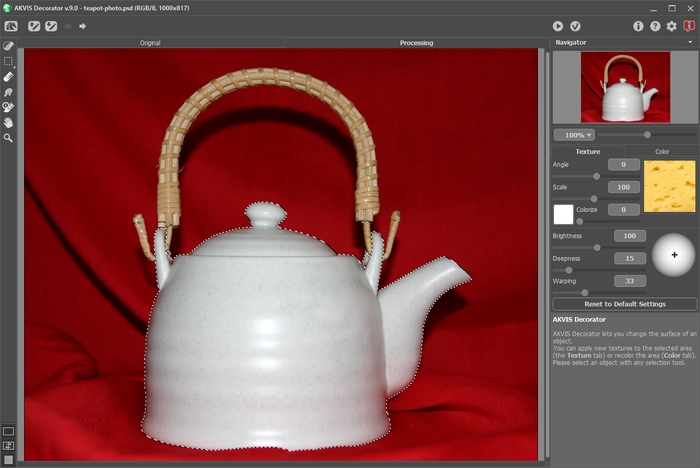
- Шаг 5. Нажмём на кнопку
 . Расчёт займёт несколько секунд, и вот перед нами на закладке Обработка «сырный» чайник.
. Расчёт займёт несколько секунд, и вот перед нами на закладке Обработка «сырный» чайник.
И сразу же на ум приходят мысли о маленьком уютном домике на опушке леса где-нибудь в Швейцарии, о сырном фондю и ароматном чае.
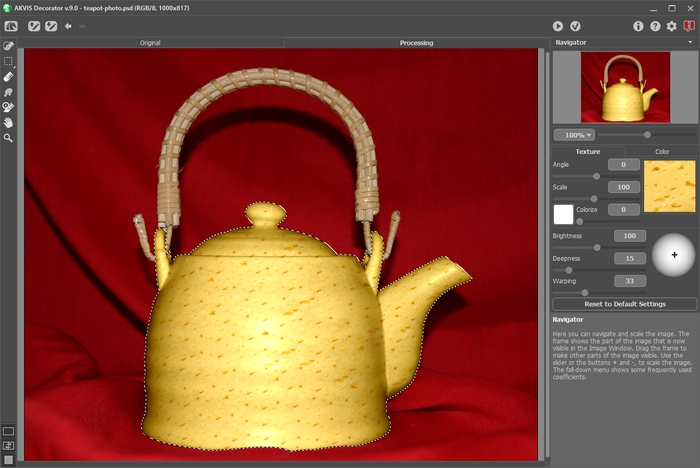
- Шаг 6. А можно выбрать другую текстуру - например, тёмно-серую бумагу с рифлёным узором. Нажмём на кнопку
 .
.
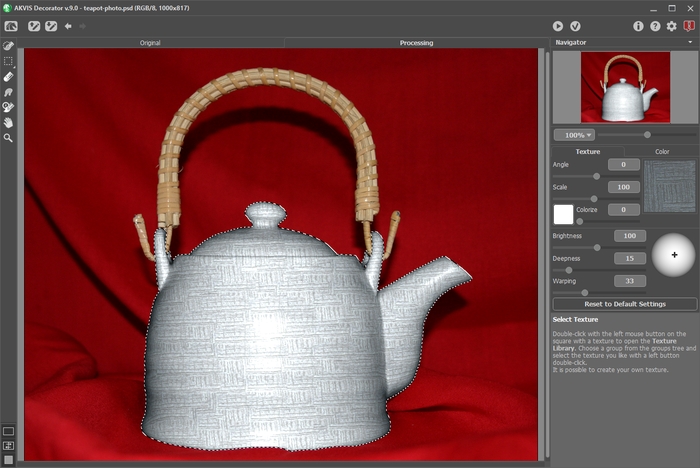
- Шаг 7. Исходный чайник светлый, поэтому при наложении тёмной текстуры получился её светлый вариант. Для того чтобы это исправить, необходимо уменьшить значение параметра Яркость.
После изменения любого из параметров наложения необходимо каждый раз нажимать на кнопку
 , чтобы результаты этих изменений отобразились в Окне изображения в закладке Обработка.
, чтобы результаты этих изменений отобразились в Окне изображения в закладке Обработка.
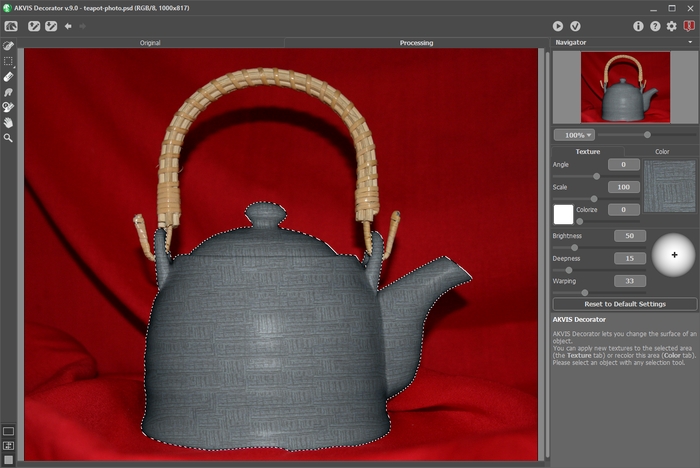
- Шаг 8. Можно немного увеличить значение параметра Объём, чтобы распределение света и тени на чайнике стало более выраженным, т.е. затенённые участки стали чуть темнее, а светлые, наоборот, светлее.
Этот снимок был сделан со встроенной в фотоаппарат вспышкой, следовательно, свет направлен на чайник спереди, поэтому местоположение источника света на шаре менять не надо.
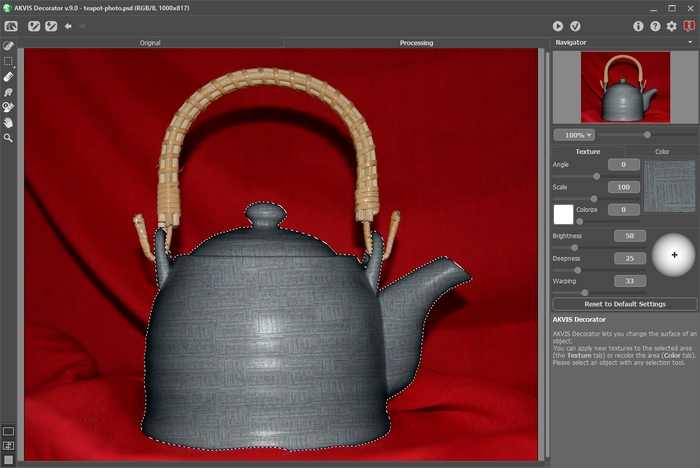
- Шаг 9. Применим результат, нажав на кнопку
 . Простота узора и сдержанность цвета навевают мысль о неторопливости чайной церемонии.
. Простота узора и сдержанность цвета навевают мысль о неторопливости чайной церемонии.
Примечание: Если выделение было выполнено не очень точно или нечёткие края объекта не позволили создать точное выделение, то после применения плагина AKVIS Decorator можно пройтись по краю объекта размывающей кистью с маленьким диаметром - например, использовать Размытие ![]() с параметром Радиус размытия = 1,5.
с параметром Радиус размытия = 1,5.

